6 phương pháp hiệu quả để hoàn tác và khôi phục khi gõ nhầm hoặc xóa nhầm ghi chú trong ứng dụng Notes
24/02/2025
Nội dung bài viết
Bạn vô tình xóa hoặc ghi đè lên một ghi chú quan trọng trong ứng dụng Notes? Đừng lo lắng, bạn hoàn toàn có thể khôi phục lại! Trên iPhone hoặc iPad, có nhiều cách để hoàn tác lỗi khi gõ chữ trong Notes, chẳng hạn như lắc thiết bị, sử dụng công cụ Markup, hoặc thực hiện các thao tác nhanh bằng ngón tay. Bài viết này từ tripi.vn sẽ hướng dẫn bạn 6 cách đơn giản để hoàn tác lỗi gõ chữ và các thay đổi khác trong ứng dụng Notes.
Hướng dẫn chi tiết
Sử dụng biểu tượng Hoàn tác (Undo)
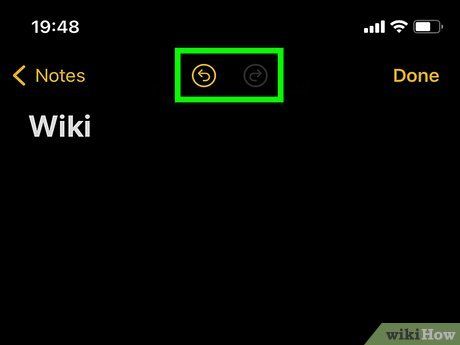
Bạn có thể tìm thấy biểu tượng Hoàn tác (Undo) và Làm lại (Redo) trong công cụ Markup. Nhấn vào biểu tượng bút mực ở cuối ghi chú đang mở để kích hoạt Markup, nơi bạn sẽ thấy hai biểu tượng mũi tên ở đầu màn hình.
- Nhấn vào mũi tên trái để hoàn tác thay đổi gần nhất. Bạn có thể hoàn tác nhiều thao tác liên tiếp bằng cách nhấn lại biểu tượng này (nếu nó sáng).
- Nhấn vào mũi tên phải để làm lại thay đổi mà bạn vừa hoàn tác.
Vuốt ba ngón tay để hoàn tác
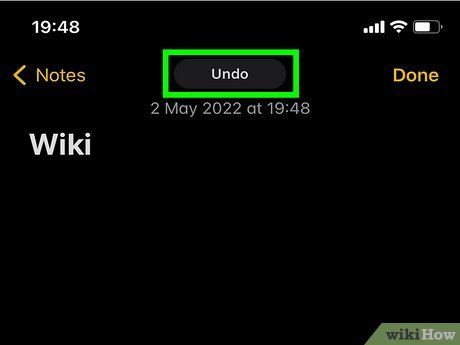
Sử dụng ba ngón tay vuốt sang trái và chọn Undo. Nếu bạn vô tình ghi đè hoặc xóa một đoạn văn bản trong ghi chú, chỉ cần vuốt nhanh sang trái bằng ba ngón tay để khôi phục thao tác cuối cùng. Thủ thuật này cũng áp dụng hiệu quả trong các ứng dụng khác như Pages.
- Nếu bạn muốn hủy bỏ việc hoàn tác, hãy vuốt ba ngón tay sang phải và chọn Redo (làm lại).
Chạm đúp bằng ba ngón tay
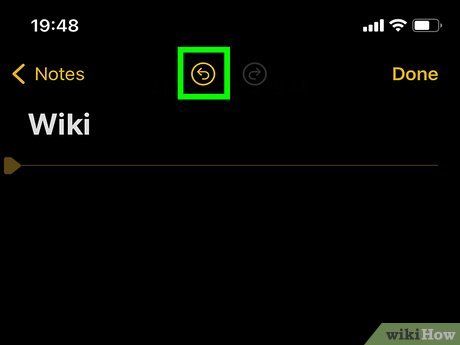
Chạm nhanh hai lần vào màn hình bằng ba ngón tay. Thao tác này sẽ hiển thị menu chỉnh sửa với hai mũi tên, một chỉ sang trái và một chỉ sang phải.
- Chạm vào mũi tên trái để hoàn tác thao tác cuối cùng.
- Chạm vào mũi tên phải để làm lại nếu bạn thay đổi quyết định.
Lắc thiết bị để hoàn tác
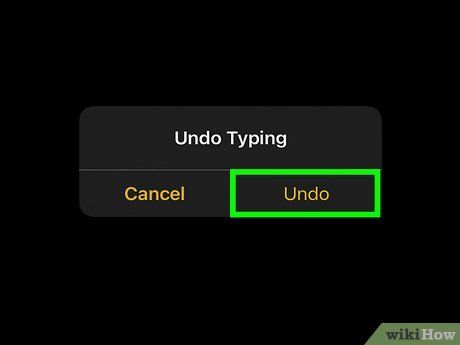
Lắc iPhone hoặc iPad và chọn Undo. Thao tác này giúp bạn hoàn tác chỉnh sửa gần nhất trong ghi chú đang mở. Nếu bạn đổi ý, hãy lắc thiết bị lần nữa và chọn Redo Typing.
- Nếu bạn vô tình kích hoạt tính năng Shake to Undo, bạn có thể tắt nó trong Settings > Accessibility > Touch và tắt công tắc "Shake to Undo".
Sử dụng phím tắt

Nhấn ⌘ Cmd+Z để hoàn tác trên bàn phím ngoài. Phím tắt này giúp bạn nhanh chóng hoàn tác thao tác cuối cùng trong ứng dụng Notes trên iOS, tương tự như trên Mac. Để làm lại, hãy nhấn Shift + Cmd + Z.
Khôi phục ghi chú đã xóa
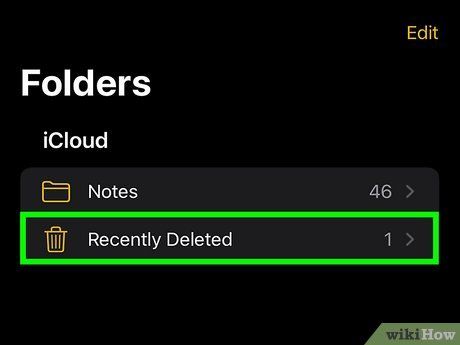
Bạn có thể khôi phục ghi chú đã xóa trong vòng 30 ngày. Nếu bạn vô tình xóa một ghi chú quan trọng, hãy kiểm tra thư mục Recently Deleted trong ứng dụng Notes.
- Trong ứng dụng Notes, nhấn nút quay lại ở góc trên bên trái cho đến khi thấy menu "Folders".
- Chọn Recently Deleted dưới mục "iCloud".
- Nhấn Edit ở góc trên bên phải, chọn ghi chú cần khôi phục.
- Nhấn Move và chọn Notes để đưa ghi chú trở lại.
Du lịch
Ẩm thực
Khám phá
Đi Phượt
Vẻ đẹp Việt Nam
Chuyến đi
Có thể bạn quan tâm

Đèn LED âm trần Hà Nội giá tốt: Địa chỉ mua hàng đáng tin cậy

WhatsApp chính thức thử nghiệm tính năng đột phá: đăng nhập đa thiết bị

Top 6 Phản Hồi Thực Tế Của Khách Hàng Về Nha Khoa Bella

6 Bài soạn "Các thành phần biệt lập" (tiếp theo) lớp 9 chất lượng nhất

5 Bài phân tích sâu sắc hai khổ cuối 'Ánh trăng' - Nguyễn Duy | Những góc nhìn văn học ấn tượng


